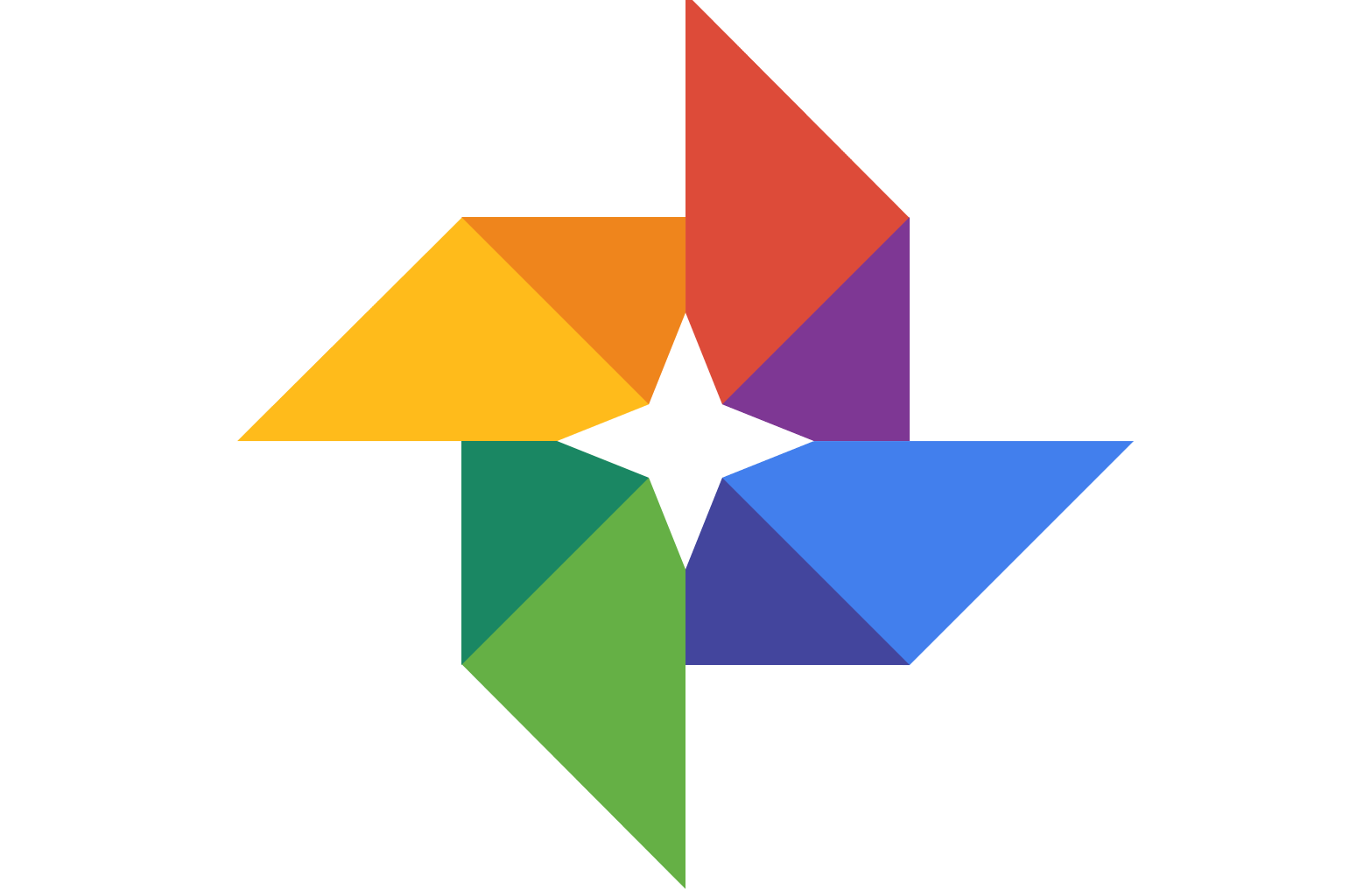Já se tornou muito comum para usuários de Android, e dos serviços do Google em geral, utilizar o Google Fotos para armazenar fotografias tiradas com o smartphone. Nos celulares, o serviço salva automaticamente todas as imagens. Porém, nem todos gostam das funcionalidades limitadas que o serviço oferece. Por isso, montamos um tutorial para ensinar como remover todas as fotos do acervo digital de forma simples e rápida.
Deletando todo o acervo do Google Fotos
Se você não deseja manter mais suas fotos no backup do Google Fotos, você vai precisar seguinr os seguintes passos abaixo para deletar todo seu acervo fotográfico do serviço:
1) Certifique-se de que possui uma cópia digital de suas fotos no computador. Essa instrução parece óbvia, mas como diz o ditado “é melhor prevenir do que remediar”. Portanto, tenha certeza que as cópias de suas fotos estão salvas em um local seguro em sua máquina ou HD externo.
2) Abra a versão web do Google Fotos e clique no ícone “Fotos” do lado direito.

3) As fotografias estarão organizadas por dia, mês e ano. Clique no ícone ao lado da data para selecionar todas as fotos tiradas em um período específico.

4) Durante os testes, o Google Fotos permitiu selecionar até 1.000 fotografias antes que o serviço avisasse que não era possível deletar mais fotos ou notificar que o máximo de itens selecionados para serem apagados é de 1.500. Para deletar as imagens, apenas clique no ícone da lixeira no canto superior direito.

5) Assim que todas as fotografias forem deletadas, você ainda precisa ir até a “Lixeira” para apagá-las definitivamente.

Dependendo de quantas fotografias você possuir no serviço o processo pode demorar mais, porém você pode aplicar as mesmas instruções caso suas fotos estiverem organizadas por álbuns, tornando o procedimento mais rápido e prático. Além disso, a quantidade de imagens que o Google Fotos permite selecionar para serem apagadas pode variar.